小白三步装机版软件是一款完全免费的 Windows 系统重装软件,通过使用该工具我们可以直接在线安装 Windows XP、7、8、10 系统。而且软件中提供的系统均为微软官方镜像。
1、在小白官网(www.xiaobaixitong.com)下载小白三步装机版软件并打开,默认情况下会推荐 Windows 10 系统,我们在选择其它系统中选择 Windows 7 64 位。

2、接下来小白三步装机版软件就会帮助我们直接下载系统镜像只需要耐心等候即可。
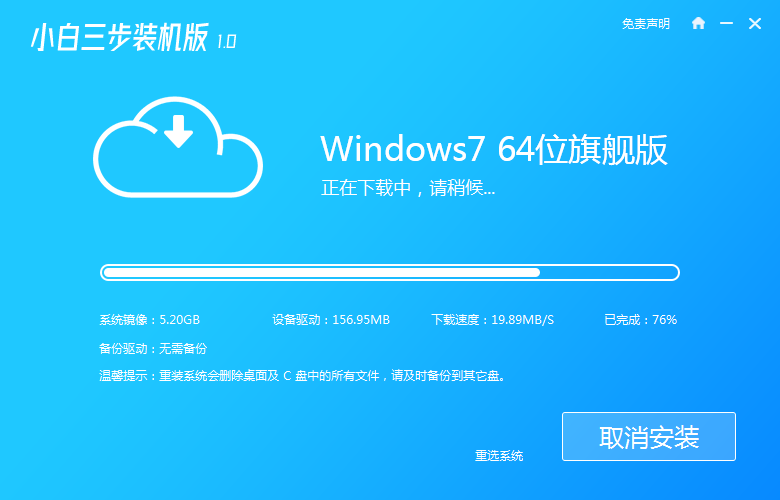
3、下载完成后软件会帮助我们直接进行在线重装 Windows 系统,请根据提示操作。
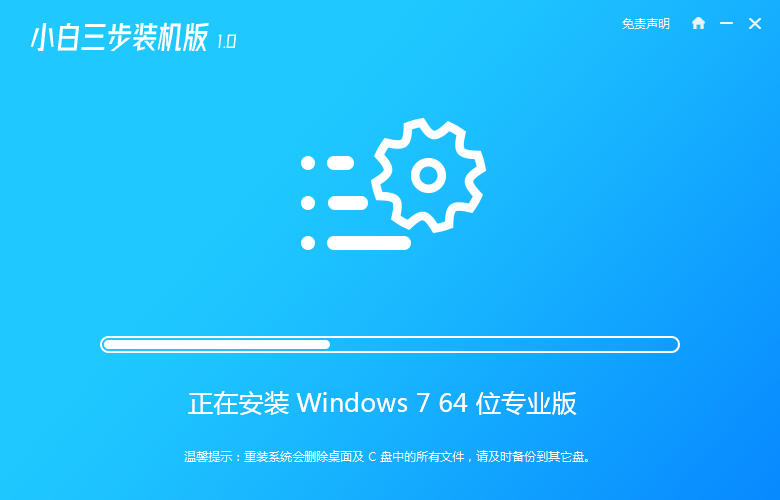
4、安装完成后会提示我们重启,保存重要数据后直接选择立即重启。
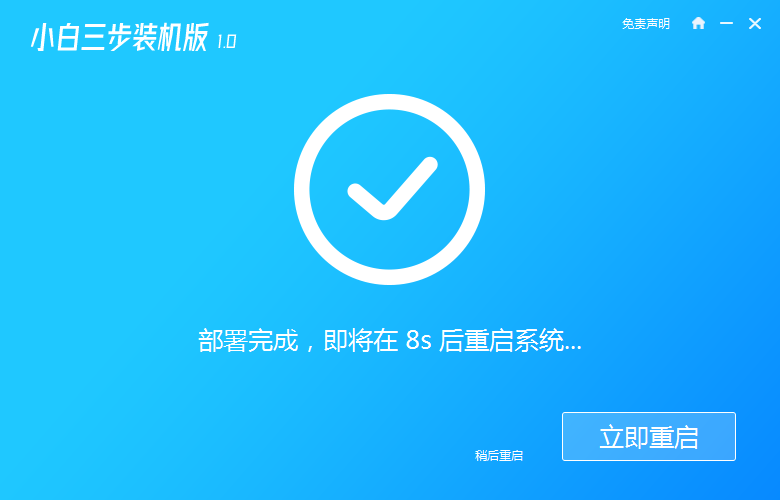
5、重启后在 PE 菜单中选择 XiaoBai PE-MSDN Online Install Mode 菜单进入 Windows PE 系统。
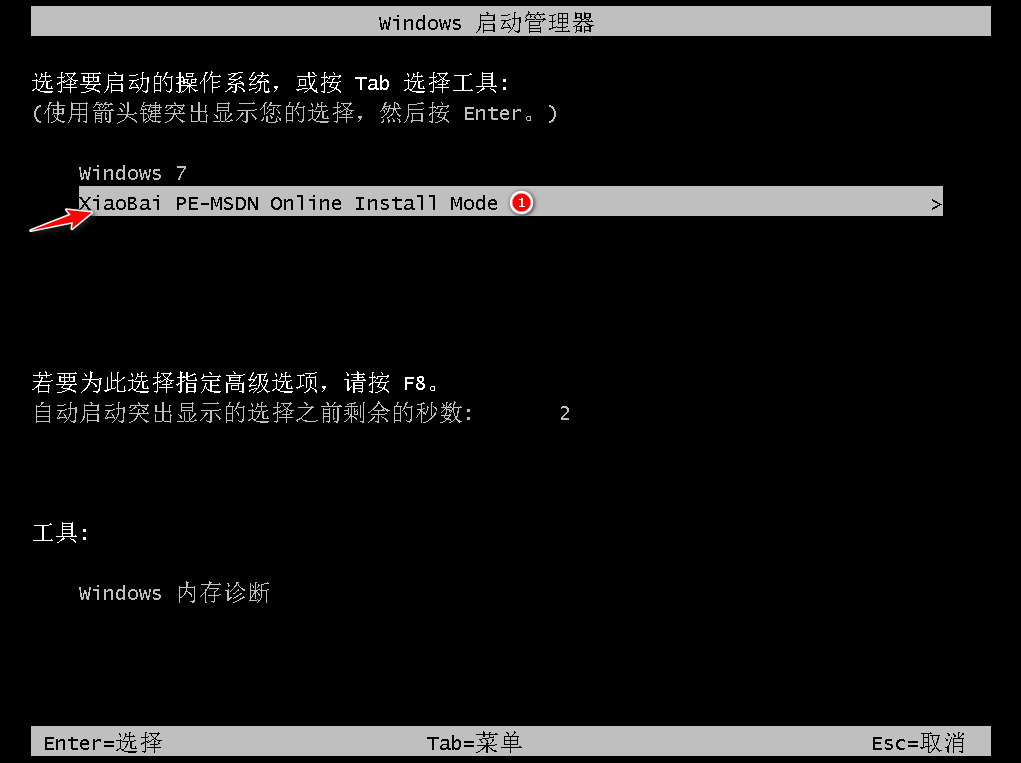
6、在 PE 系统中小白装机工具就会帮助我们进行安装系统,只需要根据提示操作即可。
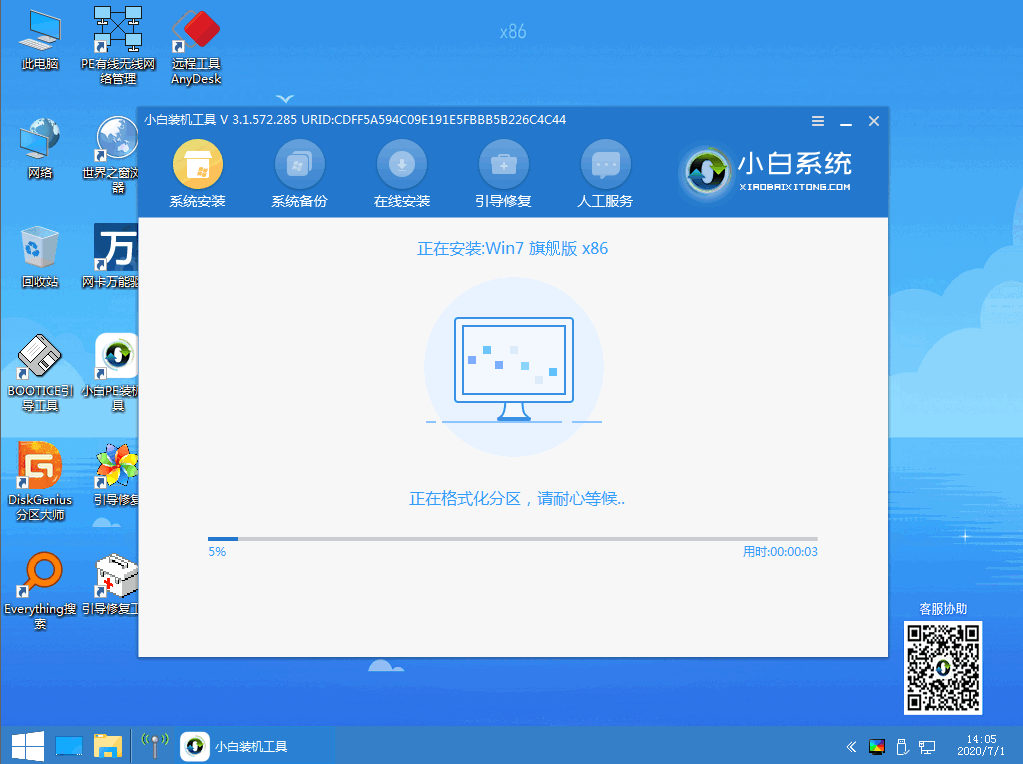
7、重启后选择 Windows 7 菜单进。
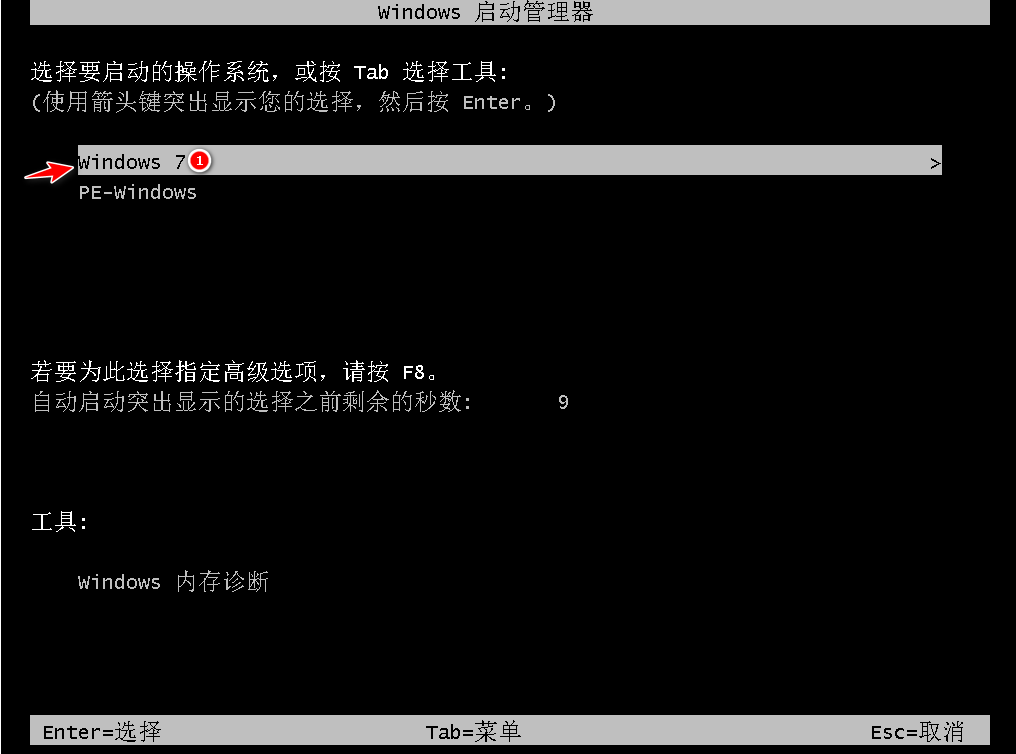
8、经过一段时间安装,您的 Windows 7 系统就安装成功啦。

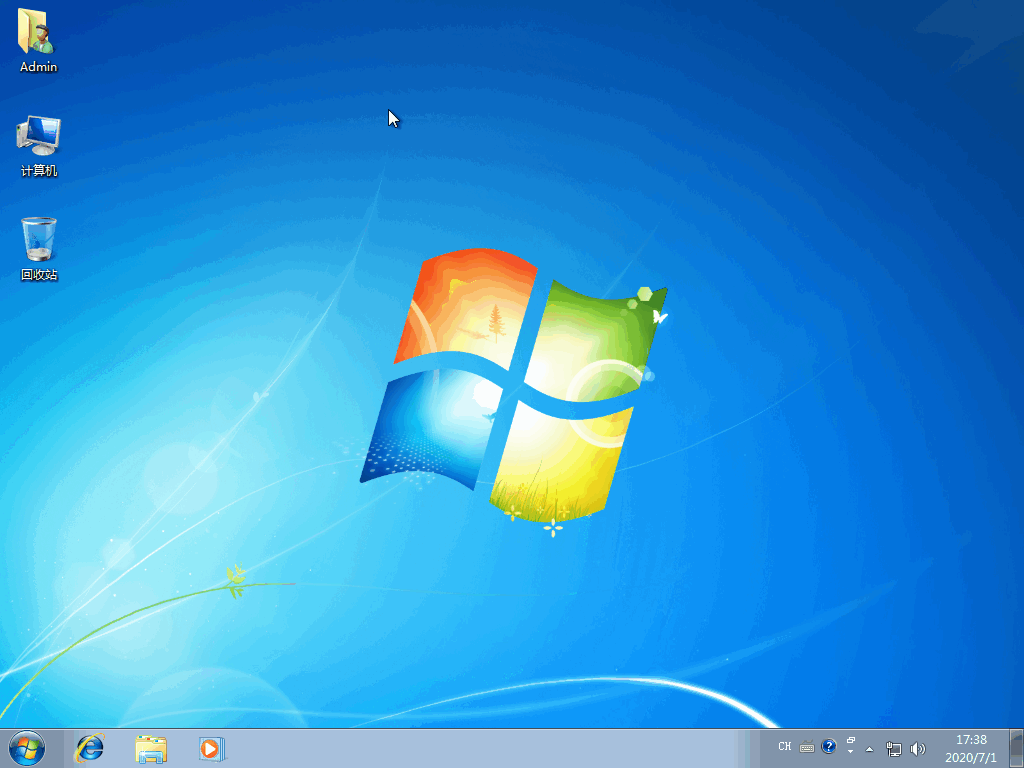
以上就是微软官方最新win7系统下载安装图文教程,整个安装教程基本上都是采用向导模式,并没有什么特别需要注意的地方。重装后的系统,不要忘记下载驱动精灵网卡版更新驱动哦。